什么是LUT?如何用LUT给视频调色
在视频创作中,调色是提升作品质感的关键一步。而LUT作为视频调色领域的重要工具,能帮助创作者快速实现专业级的色彩效果。但对于很多新手来说,“LUT”似乎是个陌生的专业术语,更不清楚该如何运用它给视频调色。今天,我们就从基础概念入手,详细讲解什么是LUT,并以操作简单且功能强大的爱剪辑为例,教你轻松用LUT完成视频调色,让你的作品瞬间拥有电影级质感。
1.什么是LUT?揭开视频调色的神秘面纱
LUT,全称为“Lookup Table”(查找表),简单来说,它是一种预先定义好的色彩转换规则集合。我们可以把它理解成一套“色彩滤镜模板”,当将LUT应用到视频中时,视频的每一个像素颜色都会按照LUT中设定的规则进行转换,从而快速改变视频的整体色调、对比度、饱和度等色彩属性,实现从普通画面到专业调色效果的转变。
在专业视频制作流程中,LUT的应用场景十分广泛。比如,摄影师拍摄时会用LUT在监视器上实时预览画面最终效果;后期调色时,调色师可以通过LUT快速统一多段视频的色彩风格,或直接套用成熟的调色方案,避免从零开始逐帧调整的繁琐。对于普通创作者而言,LUT更是降低了专业调色的门槛,无需掌握复杂的色彩理论,只需套用合适的LUT,就能让自己的视频拥有媲美电影、广告的色彩质感。
2.用LUT调色的优选工具:爱剪辑的优势
想要轻松用LUT给视频调色,选择一款合适的工具至关重要。爱剪辑作为全民流行的视频剪辑软件,在LUT调色功能上展现出了极强的专业性和易用性,无论是专业创作者还是普通玩家,都能借助它快速实现高质量调色。
首先,爱剪辑支持自定义导入LUT文件,这意味着你可以从专业平台下载适合自己视频风格的LUT,轻松打造个性化色彩效果。其次,软件本身自带超多电影级调色方案,无需额外寻找资源,一键就能让视频拥有大片质感。
更值得一提的是,爱剪辑完美兼容各类硬件设备录制的视频,无论是手机、相机、无人机还是手持录像设备拍摄的“灰片”视频(log模式视频),还是HDR视频,它都能实现高质量的色彩自动还原,同时为后期的剪辑调色或风格化处理预留更大空间。这一优势不仅让专业领域的创作者效率倍增,更让普通玩家摆脱了“专业设备拍不出专业效果”的困境,真正做到“轻松拍、轻松剪、轻松调”,让视频的细节与绚丽画面一键呈现。
下载爱剪辑:视频剪辑软件《爱剪辑》下载
3.自定义导入LUT文件,打造个性化调色效果
掌握了LUT的基本概念和爱剪辑的工具优势后,下面就为大家详细介绍用爱剪辑进行LUT调色的具体操作,涵盖自定义导入LUT、还原log灰片、应用电影级调色方案三种核心场景。
如果你有自己收藏的LUT文件,想要将其应用到视频中,只需以下3步简单操作:
导入视频并打开调色功能:打开爱剪辑软件,点击“添加视频”按钮,将需要调色的视频导入到软件中。选中导入的视频,点击左下角的“AI专业电影调色”功能按钮,此时会弹出“调色”设置框,这是爱剪辑LUT调色的核心操作界面。
选择自定义模式并导入LUT:在弹出的“调色”框中,找到“源设备”下拉菜单,点击并选择最底部的“自定义”选项。这一步是开启自定义LUT导入的关键。接着,在“色彩空间方案”选项右侧,点击“更改”按钮,此时会弹出本地文件浏览器,找到你下载好的LUT文件(常见格式为.cube、.3dl等),选中后点击“确定”。
确认应用并预览效果:导入LUT文件后,点击“调色”框底部的“确定”按钮,爱剪辑会立即将该LUT应用到视频中。此时你可以在预览窗口实时查看调色效果,如果对效果不满意,可在爱剪辑内置的电影级调色方案中,找到最符合视频风格的色彩效果。
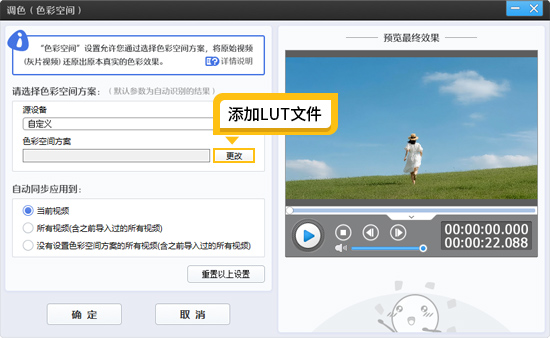
图1:添加LUT文件
4.自动还原log灰片,轻松拯救“灰蒙蒙”的视频
很多专业创作者会用相机的log模式拍摄“灰片”(画面整体偏灰、对比度低),目的是保留更多画面细节,方便后期调色。但对于普通用户来说,“灰片”的色彩还原往往是个难题,而爱剪辑能轻松解决这一问题,无需手动调整,自动就能还原高质量色彩:
导入log灰片视频:打开爱剪辑,直接将相机、无人机等设备拍摄的log模式视频导入软件中。与普通视频不同,log灰片导入后,
无需额外操作,爱剪辑会自动识别视频的拍摄设备(如松下、索尼、佳能、苹果、富士、GoPro等),并匹配该设备对应的色彩方案,快速将灰片的色彩还原为正常、高质量的画面。整个过程无需手动调整参数,极大简化了专业调色流程。
选择设备专属色彩方案(可选):除了自动还原色彩,爱剪辑还为不同设备提供了“专属色彩方案”。在“AI专业电影调色”的“调色”框中,“源设备”下拉菜单会列出常见的设备品牌,你可以根据视频的实际拍摄设备进行选择(如选择“松下”),此时“色彩空间方案”中会显示该设备对应的超多专属调色方案,点击即可切换应用,找到最理想的还原效果。
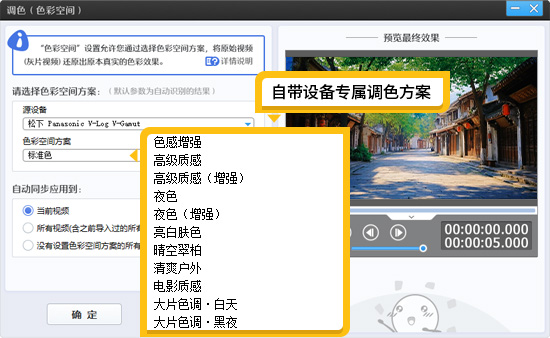
图2:自动还原log灰片色彩
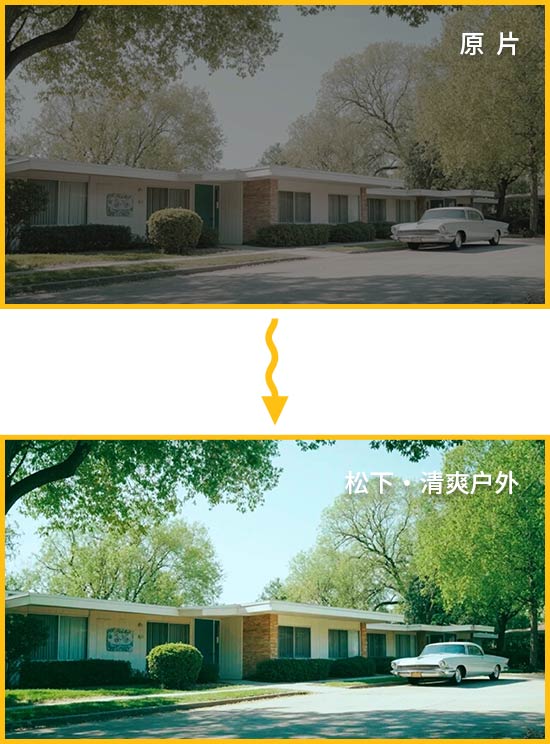
图3:松下•清爽户外
5.一键应用电影级调色方案,零门槛打造大片质感
如果不想自定义导入LUT,也没有log灰片需要还原,只是想快速提升视频的色彩质感,爱剪辑自带的上百种电影级调色方案绝对能满足你的需求,真正实现“一键调色”:
打开调色方案列表:导入视频后,点击“AI专业电影调色”,在弹出的“调色”框中,直接查看“色彩空间方案”下拉菜单。这里罗列了爱剪辑内置的所有电影级调色方案,涵盖多种风格,满足不同场景需求。
选择并应用合适的方案:根据你的视频主题和想要表达的氛围,选择对应的调色方案。比如,制作生活vlog时,可选择“诗意生活”“美好岁月”这类清新、温暖的方案;拍摄城市风景时,“都市晴空”能让画面更通透;想要打造复古电影感,“精致奢华”、“大片胶片调色”等方案则能快速营造氛围。点击选中方案后,预览窗口会实时显示效果,确认满意后点击“确定”,即可完成调色。
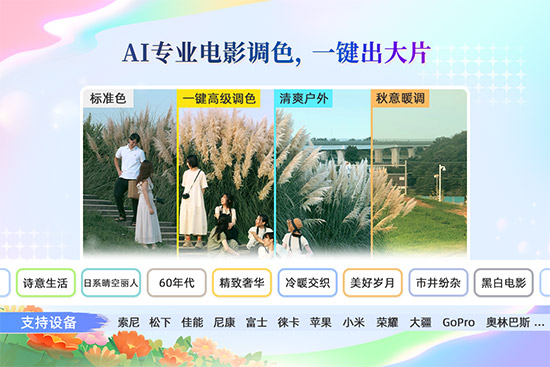
图4:AI专业电影调色
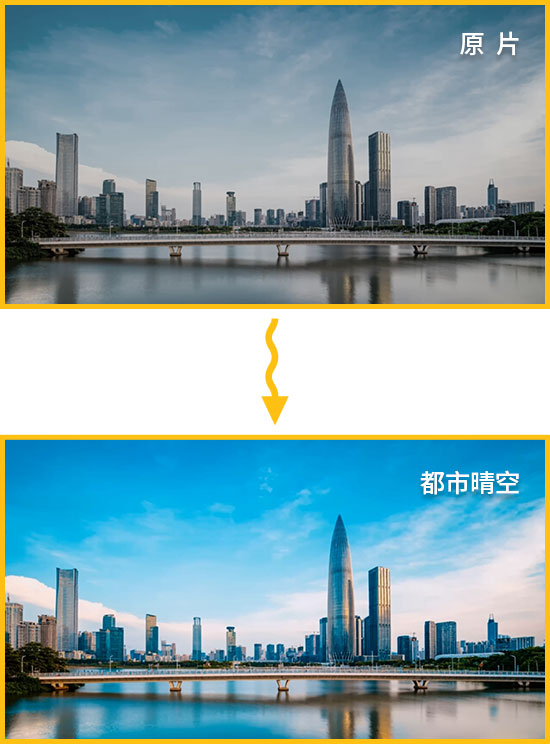
图5:都市晴空
6.爱剪辑LUT调色效率提升200%
在视频创作中,“效率”和“质感”往往难以兼顾,追求专业效果可能需要花费大量时间调整参数,而快速调色又容易导致效果粗糙。但爱剪辑的LUT调色功能,彻底打破了这一困境,实现了效率与质感的双重提升。
对于专业创作者而言,爱剪辑的自动设备识别、专属色彩方案等功能,省去了手动匹配色彩空间、逐帧调整参数的繁琐流程,尤其是在处理多段同设备拍摄的log视频时,能快速统一色彩风格,大幅缩短后期制作周期。而对于普通玩家,无论是自定义导入LUT,还是一键应用内置调色方案,都无需掌握复杂的色彩理论,几分钟就能让视频拥有专业级质感,真正降低了专业视频创作的门槛。
此外,爱剪辑的LUT调色还具备“灵活性”优势,你可以在应用LUT后,根据实际需求微调亮度、对比度、饱和度等参数,让调色效果更贴合自己的创作意图;同时,软件对电脑配置要求低,即使是普通笔记本,也能流畅运行调色功能,避免因设备卡顿影响创作效率。









